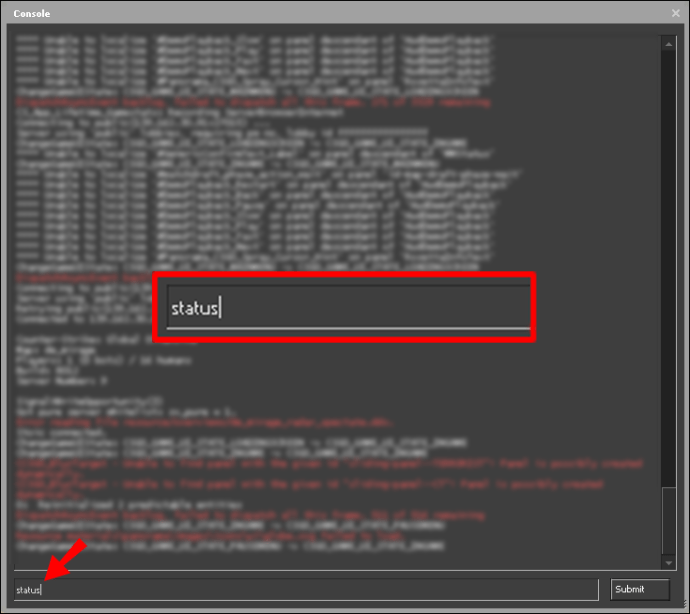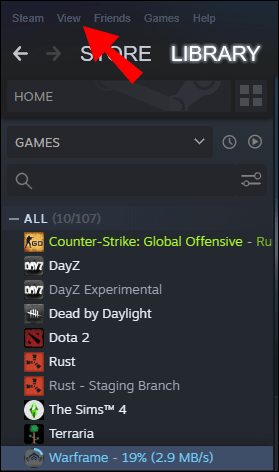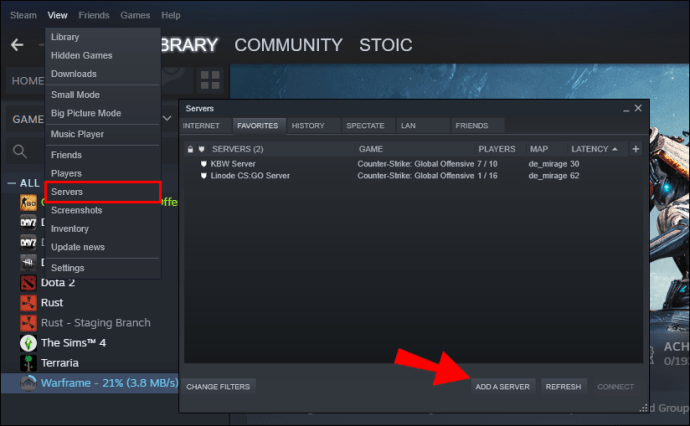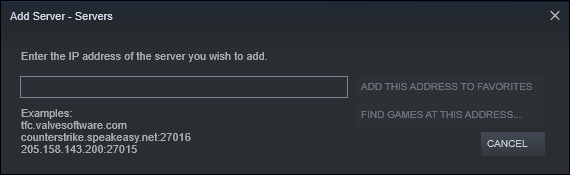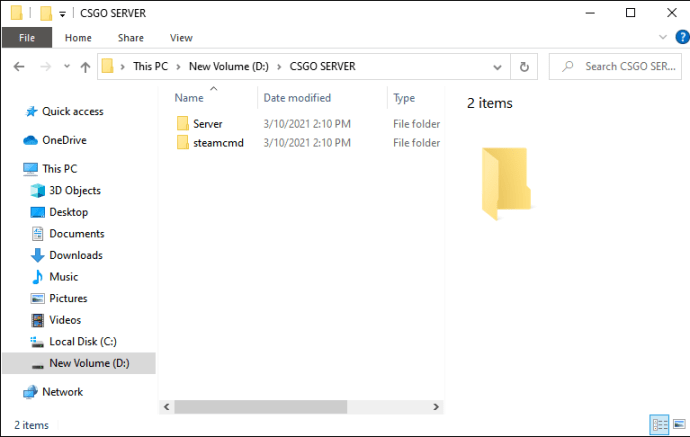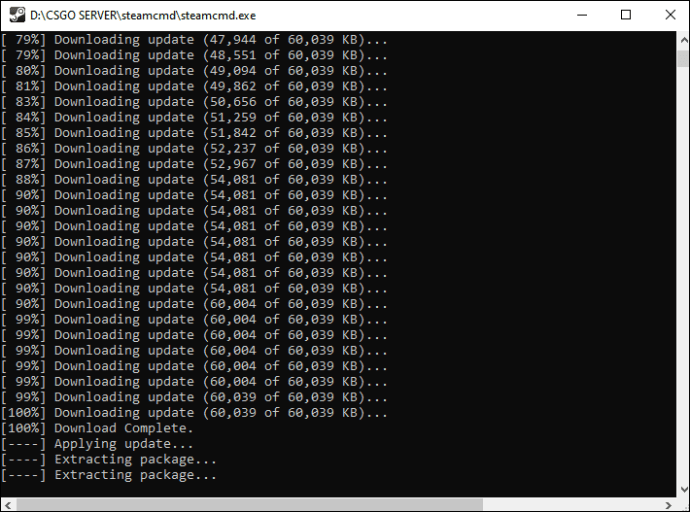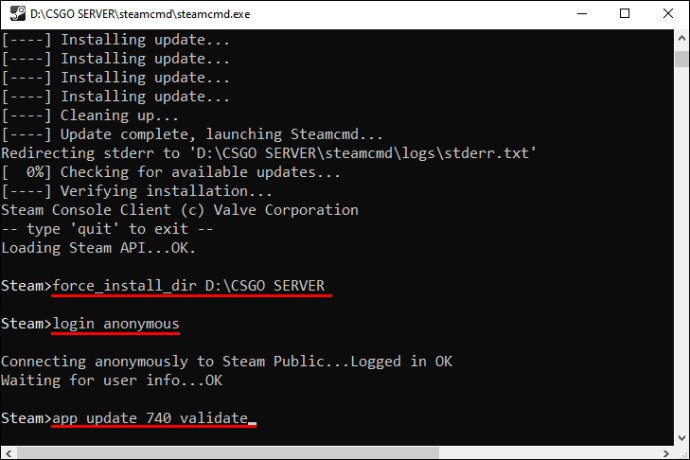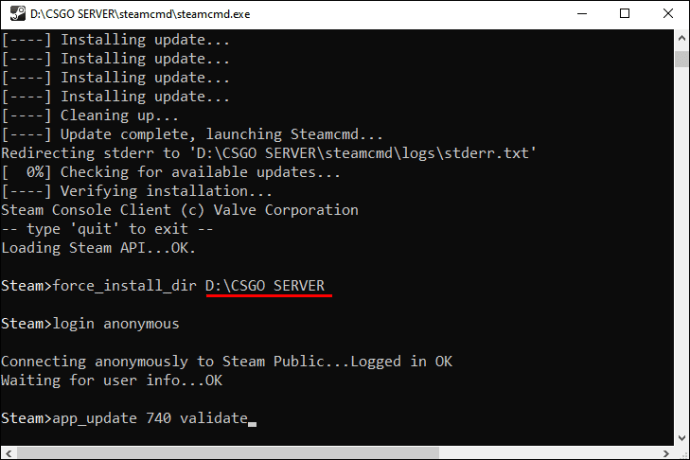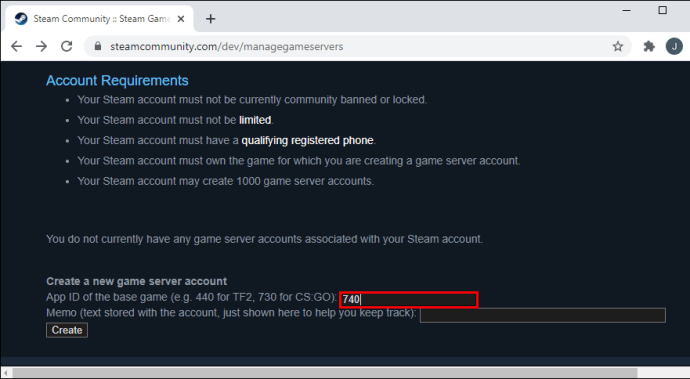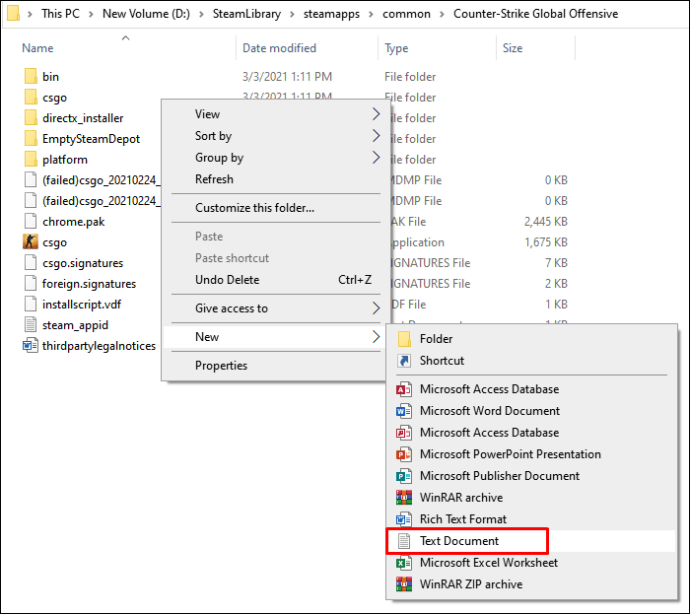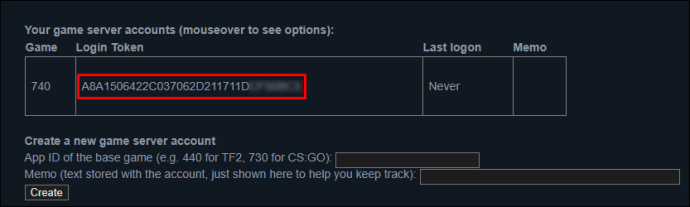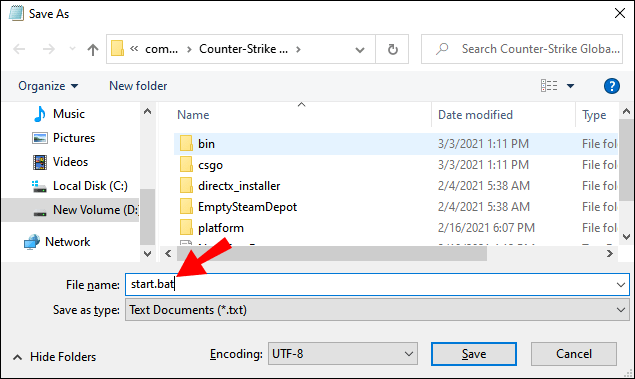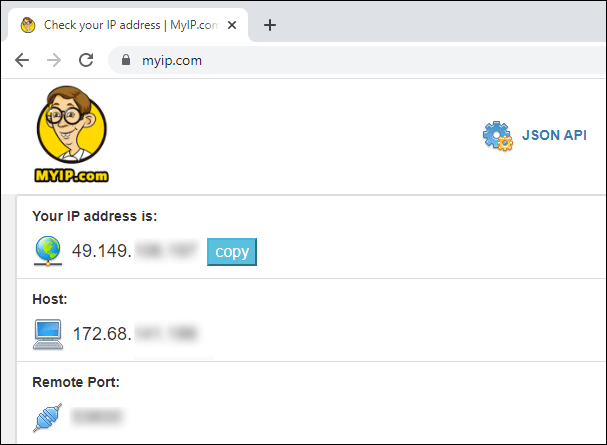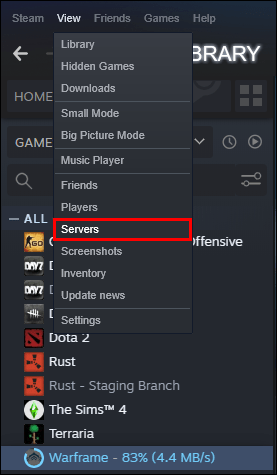Az összes lövöldözős összecsapással, csalási kóddal és fegyvereid módosításával a CS:GO hihetetlenül szórakoztató élmény. Ha egyedül játsszuk a játékot, akkor sok vérpumpáló akció lesz, de a barátokkal való összefogás egy teljesen új szintre emeli az izgalmat. Ha azonban egy barátot szeretne meghívni a mérkőzésre, először el kell küldenie annak a szervernek az IP-címét, amelyen játszik.

Mivel az újoncok nem biztos, hogy ismerik ezt a funkciót, most bemutatjuk, hogyan találhatja meg szerverének IP-címét a CS:GO-ban és sok más hasznos funkcióban.
Hogyan lehet megtalálni a szerver IP-címét a CSGO-ban
Szerencsére a szerver IP-címének megtalálása egyszerű folyamat:
- Hívja elő a konzolt, és írja be a „status” parancsot.
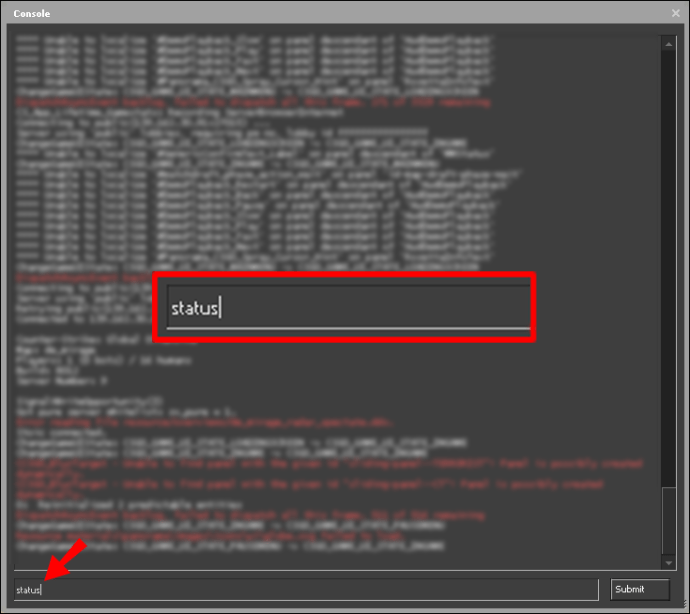
- Most sok információ fog megjelenni a képernyőn. Görgessen végig a részleteken, amíg meg nem találja a szerver IP-címét.

- Másold ki a címet, és küldd el a többi ismerősödnek, hogy elkezdhessenek együtt játszani.
A lépések kissé eltérnek, ha egy Nodecraft szerverhez csatlakozik:
- Lépjen a szerver vezérlőpultjára, és kattintson az „Áttekintés” opcióra.
- Keresse meg a „Szerverinformáció” elemet, és keresse meg szervere IP-címét.
- Másolja ki és küldje el a címet, ha másokat szeretne meghívni a szerverre.
Miután megtalálta a szerver IP-címét, érdemes felvenni a kedvencei közé. Ez lehetővé teszi, hogy csatlakozzon a szerverhez, és gyorsabban kezdje meg a mérkőzéseket. Íme, hogyan kell csinálni:
- Nyissa meg a Steamet, és keresse meg a „Nézet” részt az indító felső részén.
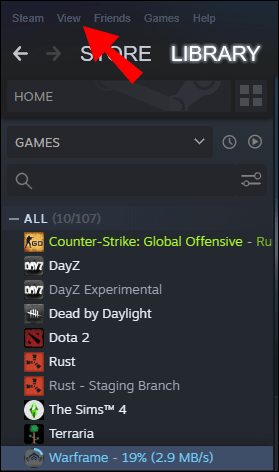
- Válassza a „Szerverek” opciót a menüből, és a következő ablakban nyomja meg a „Szerver hozzáadása” gombot.
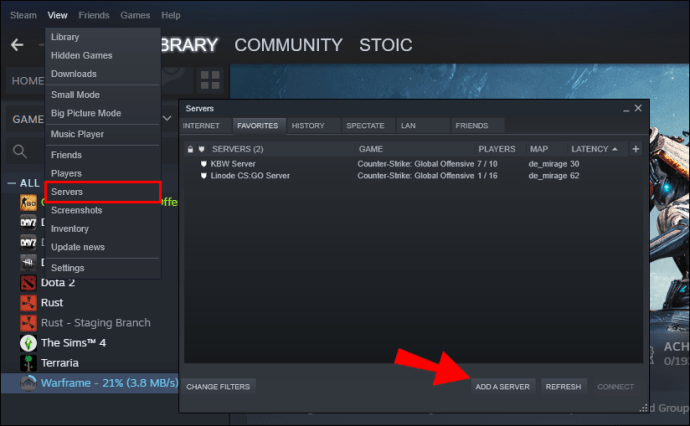
- Megjelenik egy kisebb felugró ablak, ahol meg kell adnia a szerver IP-címét.
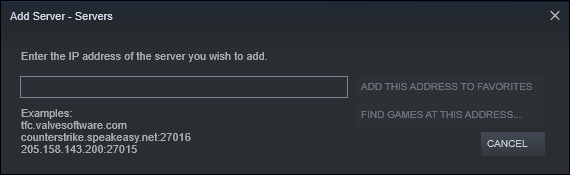
- Nyomja meg a „mentés” gombot. Mostantól a szerver a „Kedvencek” között lesz látható.
Hogyan telepítsünk CSGO szervert
A CS:GO szerver telepítése kicsit tovább tart:
- Töltse le a SteamCMD-t (Steam Console Client).
- Hozzon létre két mappát; egyet a szerverhez és egyet a SteamCMD-hez.
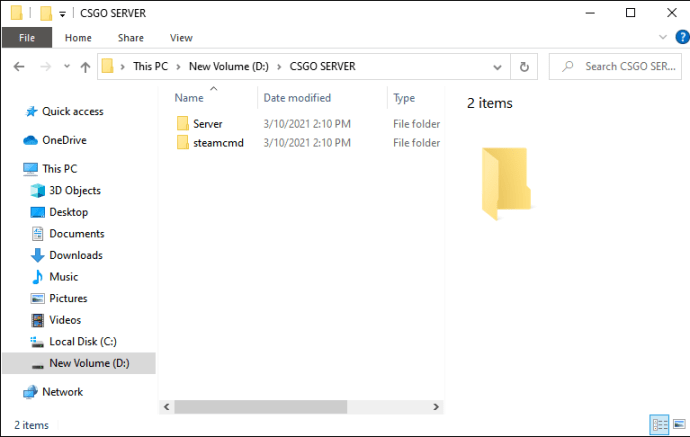
- Lépjen a „SteamCMD” mappába. Nyissa meg a „steamcmd.exe.” nevű fájlt a szükséges frissítések és fájlok letöltésének megkezdéséhez.
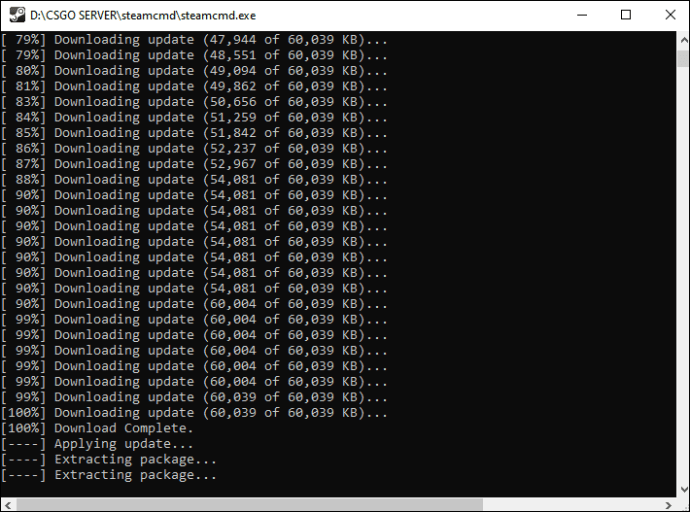
- Írja be a következő sorokat:
force_install_dir „PATH”névtelen bejelentkezésapp_update 740 érvényesítése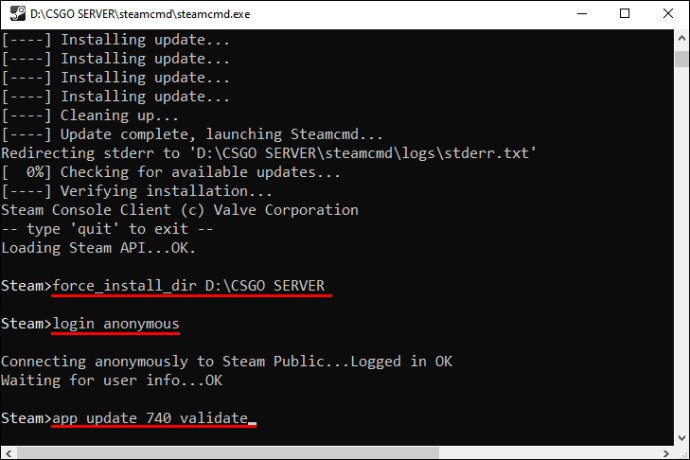
- Cserélje ki a „PATH” részt a korábban létrehozott CS:GO mappa helyére. Ennek legegyszerűbb módja, ha rákattint a mappára, kiválasztja a „Tulajdonságok” lehetőséget, és másolja a helyet. A szerver fájlok most letöltődnek a számítógépére.
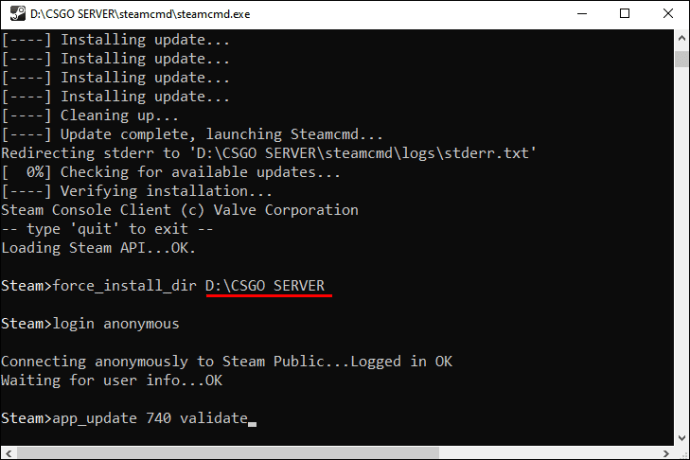
- Keresse fel a Steam hivatalos webhelyét a fiók hitelesítési tokenjének létrehozásához. Ügyeljen arra, hogy a 740-es alkalmazásazonosítót használja. Másolja ki a generált tokent.
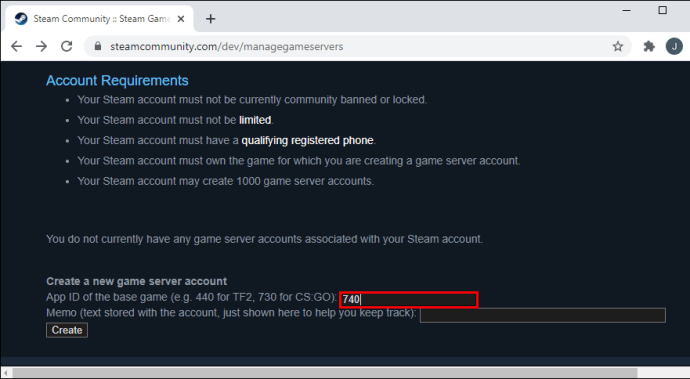
- Kattintson a jobb gombbal a CS:GO mappára. Válassza az „Új”, majd a „Szöveges dokumentum” lehetőséget.
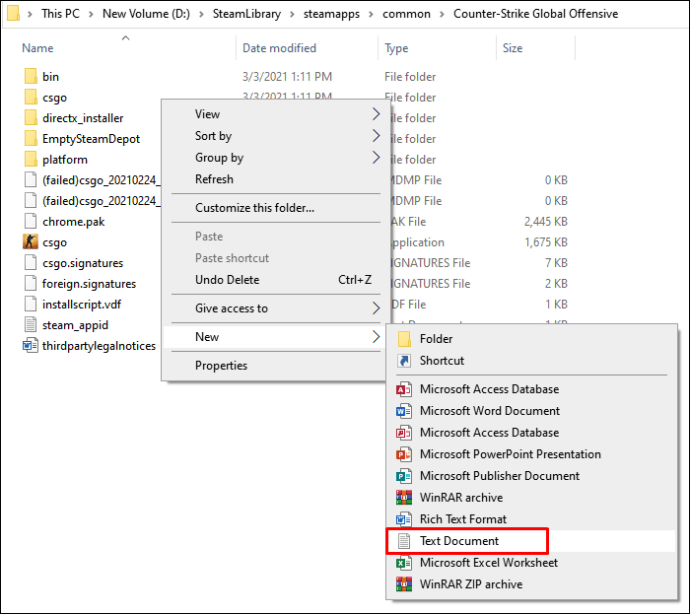
- A dokumentumban írja be a következő parancsokat, és cserélje le az „AUTH TOKEN” részt a korábban generált tokenre:
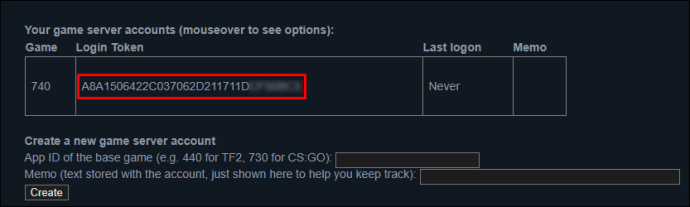
- Versenyképes szerverek esetén:
srcds -game csgo -console -usercon +game_type 0 +game_mode 1 +mapgroup mg_active +map de_dust2 +sv_setsteamaccount “AUTH TOKEN” - Alkalmi szerverekhez:
srcds -game csgo -console -usercon +game_type 0 +game_mode 0 +mapgroup mg_active +map de_dust2 +sv_setsteamaccount “AUTH TOKEN” - A fegyverkezési verseny módhoz:
srcds -game csgo -console -usercon +game_type 1 +game_mode 0 +mapgroup mg_armsrace +map ar_shoots +sv_setsteamaccount “AUTH TOKEN” - Bontószerverekhez:
srcds -game csgo -console -usercon +game_type 1 +game_mode 1 +mapgroup mg_demolition +map de_lake +sv_setsteamaccount “AUTH TOKEN” - Deathmatch szerverekhez:
srcds -game csgo -console -usercon +game_type 1 +game_mode 2 +mapgroup mg_allclassic +map de_dust +sv_setsteamaccount “AUTH TOKEN”
- Versenyképes szerverek esetén:
- Mentse el a fájlt „start.bat.” néven. Mentse abba a mappába, ahol az „srcds.exe” fájl található.
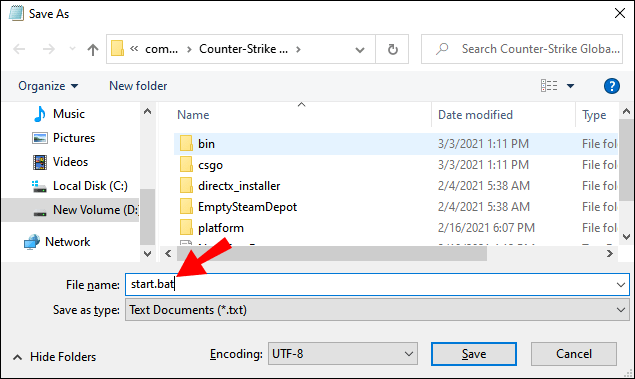
- A szerver elindításához kattintson duplán a „start.bat” fájlra.
A szerverhez való csatlakozáshoz meg kell találnia IP-címét, és hozzá kell adnia a Steamhez:
- Nyissa meg a Google-t, és írja be, hogy „az IP-címem”. A keresési eredmények megjelenítik az Ön IP-címét, amelyet a játékosok a szerverhez való csatlakozáshoz fognak használni. Ne feledje, hogy sok internetszolgáltató rendelkezik dinamikus IP-címekkel, ami azt jelenti, hogy az Ön IP-címe időről időre megváltozhat. Ha online játékszervert vásárol, az IP-címe statikus lesz.
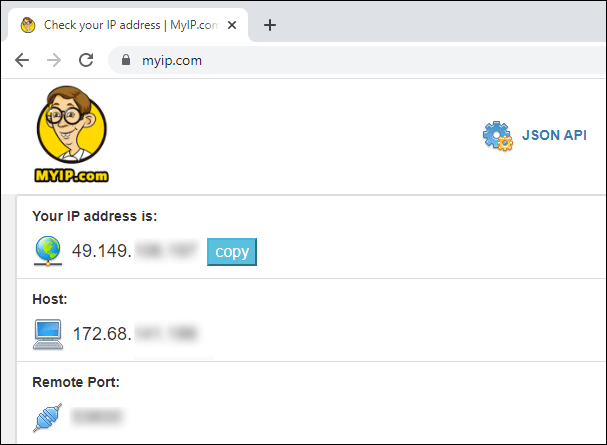
- Indítsa el a Steamet, és lépjen a „Nézet”, majd a „Szerverek menü” elemre.
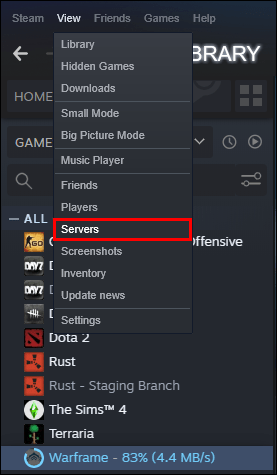
- Nyomja meg a „Szerver hozzáadása” gombot, és írja be az IP-címét.
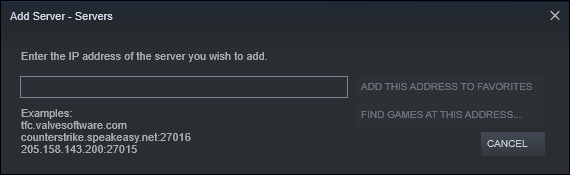
- Indítsa el a játékot, és megtalálja a szervert a „Kedvencek” között.
További GYIK
Ha az előző szakaszok nem válaszoltak néhány kérdésére, olvassa el a következő GYIK-et.
Hogyan csatlakozhatok egy CSGO közösségi szerverhez?
A CS:GO közösségi szerverhez való csatlakozás meglehetősen egyszerű:
• Nyissa meg a játékot, és lépjen a beállításokhoz.
• Győződjön meg arról, hogy a konzol engedélyezve van a „Fejlesztői konzol engedélyezése” részben.
• Hívja elő a konzolt a „~” gomb vagy bármely más, a konzolhoz kötött billentyű megnyomásával.
• Írja be a „connect IP” szót, és nyomja meg az „enter” gombot. Az „IP” részt le kell cserélni annak a közösségnek az IP-címére, amelyben játszani szeretnél. Például beírhatja a következőt: „connect 216.52.148.47:27015”.
Hogyan csatlakozhatok egy CSGO-kiszolgálóhoz IP-címmel és jelszóval?
A jelszóval védett szerverhez való csatlakozás sem jelenthet nehézséget:
• Indítsa el a konzolt.
• Írja be a következő parancsot: „connect IP; jelszó a jelszavad." Ügyeljen arra, hogy az „IP” részt a szerver IP-jére cserélje, a „saját jelszó” részt pedig a szükséges jelszóra.
• Nyomja meg az „Enter” gombot, és ennyi.
Hogyan csatlakozhatok egy IP-vel rendelkező CSGO szerverhez?
Kétféleképpen csatlakozhat egy IP-címmel rendelkező CS:GO szerverhez:
• Indítsa el a fejlesztői konzolt.
• Írja be a „connect IP” kifejezést, ahol az „IP”-t a megfelelő IP-címre kell cserélni.
• Nyomja meg az „enter” gombot.
A másik lehetőség a következőképpen zajlik:
• Nyissa meg a Steamet, és lépjen a szerver ablakba.
• Nyomja meg a „Szerver hozzáadása” gombot.
• Illessze be a csatlakozni kívánt szerver IP-címét.
• Indítsa el a CS:GO-t, és a „Kedvencek” közül csatlakozhat a szerverhez.
Hogyan csatlakozhatok egy szerverhez a CSGO-ban annak IP-címének használatával?
Egy CS:GO szerver IP-címének megadása nem tarthat tovább néhány másodpercnél:
• Nyissa ki a konzolt. Az alapértelmezett billentyű a „~” gomb, közvetlenül az „Escape” gomb alatt.
• Írja be a „connect IP” kifejezést, és cserélje ki az „IP” részt a szerver IP-címére.
• Nyomja meg az „Enter” gombot, és már mehet is.
Fire Away a CS:GO-ban
A szerver IP-címének megkeresése és megadása a CS:GO alapvető funkciója. Amint látja, nem olyan nehéz megtalálni a szerver IP-címét a kedvenc első személyű lövöldözős játékában. A legtöbb esetben mindössze annyit kell tennie, hogy elindítja a fejlesztői konzolt, és beír egy rövid parancsot. Ezután elkezdheti a robbantást, akár egyedül, akár akciókedvelő csapatával.
Nehezen találtad meg a szerver IP-jét? Könnyebb a folyamat, mint más online játékokban? Mondja el nekünk, mit gondol az alábbi megjegyzések részben.